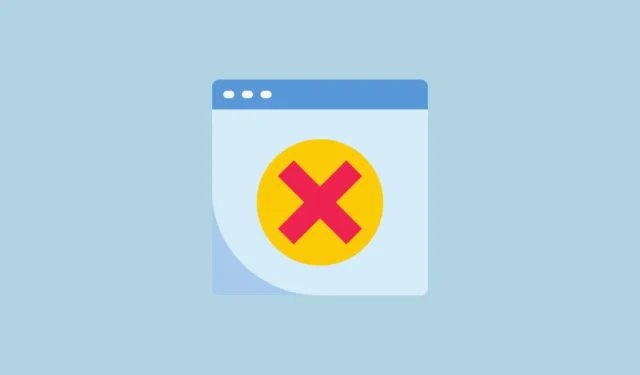
如果您在 Google Chrome 中收到「Err_Cache_Miss」錯誤,則表示如果您刷新表單,瀏覽器將重新提交表單。當您嘗試載入的頁面需要上一頁的輸入但未接收到它時,就會發生這種情況。發生這種情況的原因可能有多種,例如過時的擴充功能、瀏覽器問題、網站問題或網路連線不穩定。以下是一些可以解決此問題的方法。
修復1:重新載入網頁
解決該問題最簡單的方法是刷新出現錯誤的網頁。
- 您可以透過使用
Command + RmacOS 上的捷徑和Shift + F5Windows 上的捷徑或點擊瀏覽器中的刷新圖示來執行此操作。

- 如果 Chrome 凍結了,請嘗試執行硬刷新。
Ctrl + F5按住 鍵的同時按或點選瀏覽器中的「重新載入」按鈕Ctrl。在 macOS 上,按住Cmd + Shift + R按鍵Shift + Cmd並按一下「刷新」按鈕。 - 如果您在行動裝置上使用 Chrome,只需向下拉螢幕即可重新整理頁面。
修復 2:更新 Chrome
如果 Chrome 已過時,它將繼續在所有網頁上顯示錯誤,因此您必須更新它。
- 打開瀏覽器後,點擊右上角的三個點。

- 出現彈出式功能表時,請前往「說明」選項,然後按一下「關於 Google Chrome」。

- Chrome 將檢查更新並安裝(如果有)。安裝更新後,關閉瀏覽器並重新開啟。

修復 3:關閉瀏覽器擴充
瀏覽器擴充功能可能會損壞或可能已過時,從而阻止 Chrome 正確載入網站。您可以停用已安裝的擴充功能來嘗試消除該錯誤。
- 點擊 Chrome 網址列旁的「擴充功能」按鈕即可存取您的擴充功能。

- 接下來,點擊下拉式選單中的“管理擴充功能”。

- 現在,按一下每個擴充功能的開關以將其停用。

- 停用所有擴充功能後,您可以打開先前嘗試開啟的網站,看看錯誤是否仍然出現。如果沒有,請一次啟用擴展,直到錯誤再次出現,以確定哪個擴展引起了問題。然後您可以刪除該擴充功能。
修復 4:清除 Chrome 的快取數據
為了加快瀏覽速度並改善使用者體驗,Chrome 和其他瀏覽器會儲存某些數據,以幫助它們更快地載入網站。這稱為快取數據,當該數據損壞或儲存過多數據時,可能會導致 Err_Cache_Miss 錯誤等問題。要解決此問題,您可以清除 Chrome 的快取資料。
- 開啟 Chrome 後,點擊右上角的三個點,然後點擊下拉式選單中的「設定」。

- 在“設定”頁面上,按一下“隱私和安全性”,然後按一下“刪除瀏覽資料”。

- 檢查是否已選擇「Cookie 和其他網站資料」和「快取影像和檔案」。然後點擊下拉式選單並選擇“所有時間”,然後點擊“刪除資料”按鈕。

- 如果您使用的是行動版 Chrome,請點選三個點,然後點選「設定」。
- 然後,點擊「隱私和安全」。
- 現在,點擊「刪除瀏覽資料」。
- 在下一頁上,檢查是否選擇了“Cookie”和“快取圖像和檔案”,然後點擊下拉式選單並選擇“所有時間”。最後,點選「刪除資料」按鈕。
修復 5:恢復 Chrome 的預設設置
Chrome 設定問題也可能導致 Err_Cache_Miss 錯誤,在這種情況下,您必須將 Chrome 重設為其預設值。
- 開啟 Chrome 設定頁面,然後點選左側的「重設設定」。

- 在“重置設定”頁面上,按一下“將設定還原為原始預設值”,然後在出現提示時按一下“重設設定”。

- 重置 Chrome 設定後,嘗試開啟您先前在出現錯誤時嘗試造訪的網站。
要知道的事情
- 如果您在行動裝置上遇到 Err_Cache_Miss 錯誤,如果清除快取不起作用,您可以嘗試解除安裝 Chrome 並重新安裝。
- 有時,如果您嘗試開啟的網站遇到問題,也可能會出現問題。您可以等待一段時間,然後再嘗試再次造訪。
- 如果其他方法都不起作用,請考慮使用其他瀏覽器,例如 Firefox,它的效能也一樣好,並且可以更好地確保使用者隱私。




發佈留言